Sei alle prime armi e vuoi sapere come si fa a trasferire velocemente i file via FTP del tuo nuovo sito internet? Allora ecco una guida semplice che ti permetterà di connetterti al tuo server con il più noto software Client FTP Filezilla gratis.
Per poter accedere al tuo sito internet o comunque al tuo spazio web che ti sei comprato o hai presto gratuitamente devi assolutamente sapere che puoi utilizzare l’accesso FTP che ti è stato dato in fase di registrazione.
Cosa ci serve per collegarci al Server via FTP su Windows, MAC e Linux
Quello che ci serve è un programma Client FTP. Uno dei software più conosciuti per svolgere questo compito è Filezilla che è disponibile sia per PC Windows che per MAC completamente gratis.
Dove scaricare gratis Filezilla per MAC, PC Windows e Linux: filezilla-project.org
Una volta scaricata la versione di vostro interesse saremo subito pronti per poter accedere al nostro spazio web e caricare eventuali siti internet o semplicemente salvare dei dati online.
Cosa fare per accedere via FTP con Filezilla e trasferire i file
- Aprite il client di Filezilla
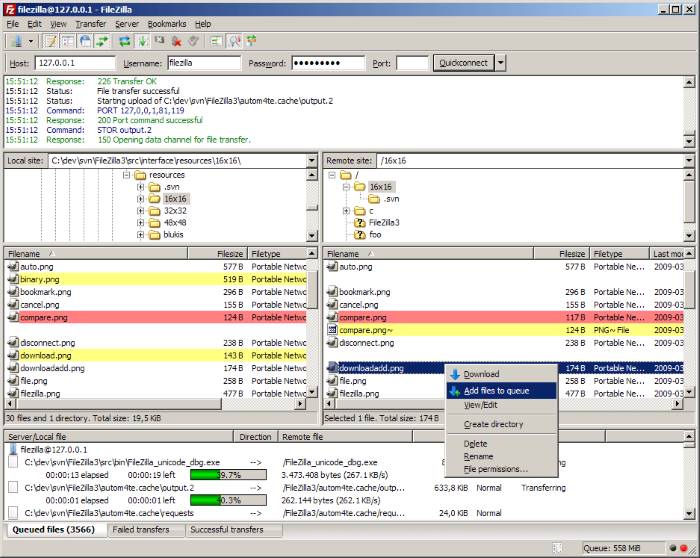
- Recuperate tramite l’email o comunque il messaggio di registrazione del vostro sito internet / spazio web e cercate i dati di accesso FTP
- Una volta recuperati i dati FTP del vostro sito quello che dovremo fare sarà compilare i campi: Host, Username e Password
- Potremo procedere in due modi utilizzando la connessione rapida o salvare in modo definitivo gli accessi. Per usare la connessione rapida ci basterà inserire i dati di accesso Host, Username e Password e cliccare sul Connessione rapida
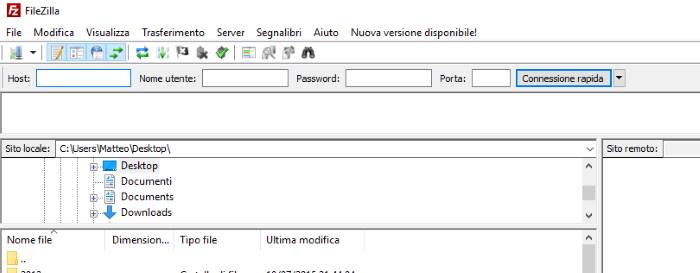 In caso vi venga chiesto il numero della porta potete inserire 21. In linea generale dovrebbe funzionare anche senza inserire la porta
In caso vi venga chiesto il numero della porta potete inserire 21. In linea generale dovrebbe funzionare anche senza inserire la porta - Se invece pensate che l’accesso FTP vi potrà servire anche in altre occasioni potete cliccare sulla voce File – Gestione Siti in modo che vi si apra la schermata a seguire:
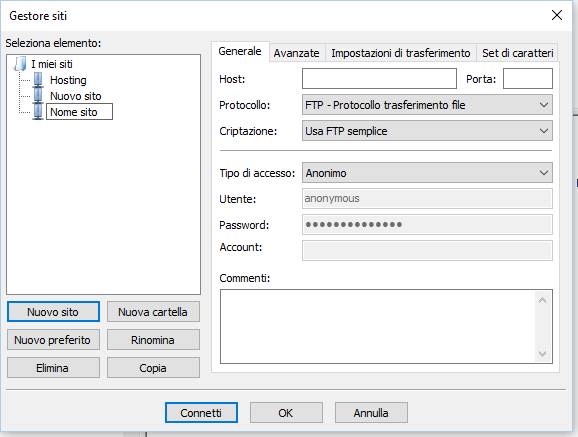
- Cliccate sul pulsante Nuovo Sito, date un nome al sito a cui volete accedere e compilate i campi a destra Host, Utente e Password selezionando come tipo di accesso Normale.
- Una volta compilati i campi necessari cliccate su Connetti.
- Una volta che sarete collegati al vostro server sarete pronti per poter trasferire i file che vi servono. Potrete anche trascinare i file direttamente nella cartella in cui vi interessa trasferirli.
In caso voleste vedere come funzione Filezilla in video vi segnalo questo tutorial:
Concludo ricordandovi che Filezilla ha anche altre impostazioni, ma vi posso assicurare che per accedere al vostro spazio web basta seguire questi semplici passi.

